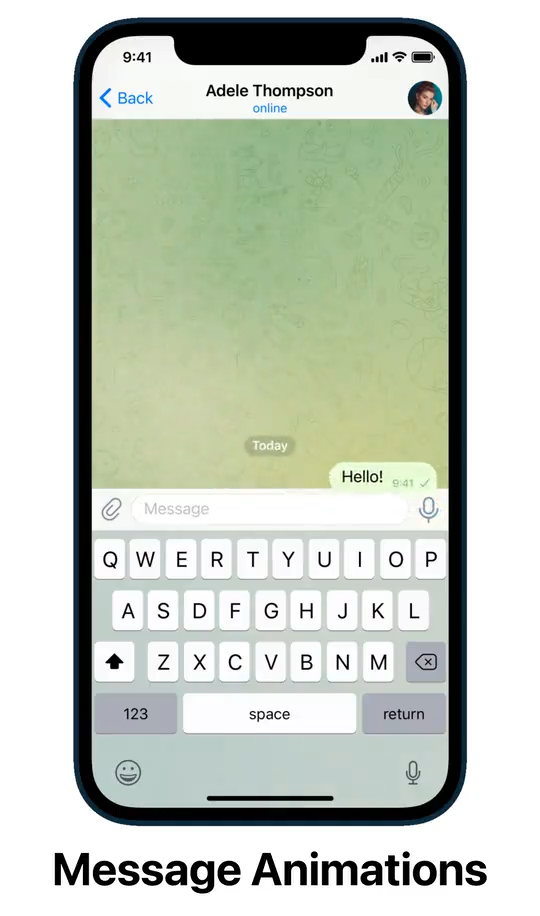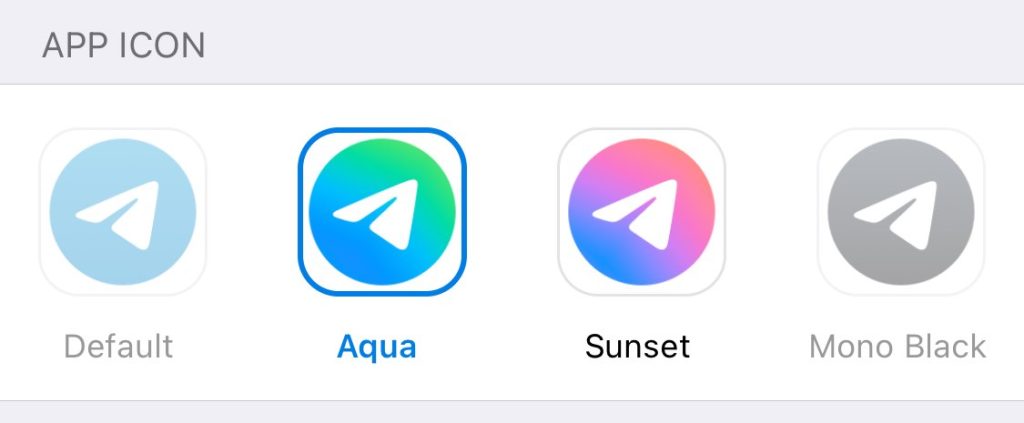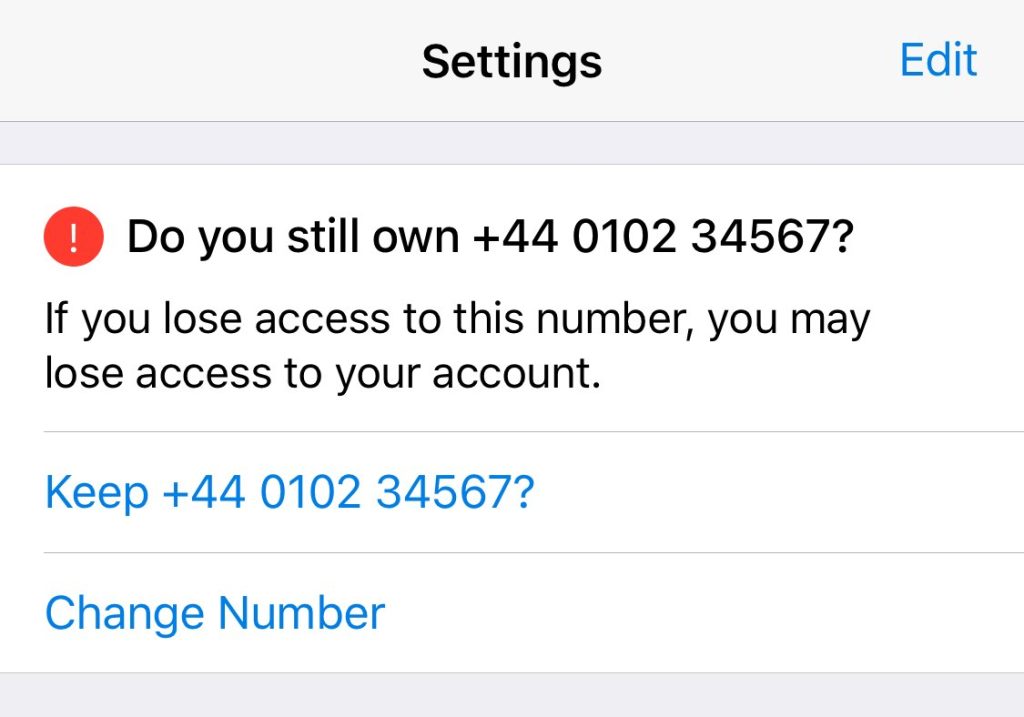如果Telegram卸载了,您可以通过重新安装应用程序来重新登录。在应用商店中下载并安装Telegram,打开后使用之前注册的手机号码登录。Telegram会发送验证码到您的手机,输入验证码后即可恢复您的账户和聊天记录,因为数据保存在Telegram的云端。
如何重新安装Telegram应用
重新安装Telegram应用程序是解决卸载后无法登录问题的第一步。此步骤对于所有设备用户来说是至关重要的,无论是Android设备、iOS设备还是桌面版。通过以下步骤,您将能够轻松地在您的设备上重新安装Telegram。
如何找到合适的应用商店
为了重新安装Telegram,首先需要找到适合您设备的应用商店:
- Android设备用户:可以通过Google Play Store下载和安装Telegram。只需打开Google Play Store,使用搜索功能输入“Telegram”,然后点击正确的应用程序。
- iOS设备用户:可以通过Apple App Store重新安装Telegram。与Google Play Store类似,打开Apple App Store,输入“Telegram”并点击下载安装按钮。
- 桌面用户:如果您使用的是Windows、macOS或Linux,您可以前往Telegram的官方网站(https://telegram.org/)下载相应版本的客户端。
下载安装Telegram的步骤
找到正确的应用商店或官方网站后,您可以按照以下步骤安装Telegram:
- 步骤一:在应用商店的搜索栏中输入“Telegram”,找到官方应用程序(请确保开发者是“Telegram FZ-LLC”)。
- 步骤二:点击“安装”或“获取”按钮,系统将开始下载并自动安装Telegram。该过程可能需要几分钟,具体取决于您的网络连接速度。
- 步骤三:安装完成后,点击“打开”按钮,Telegram应用程序将启动,并引导您进入登录界面。接下来,您可以输入您的手机号码,开始登录或注册。
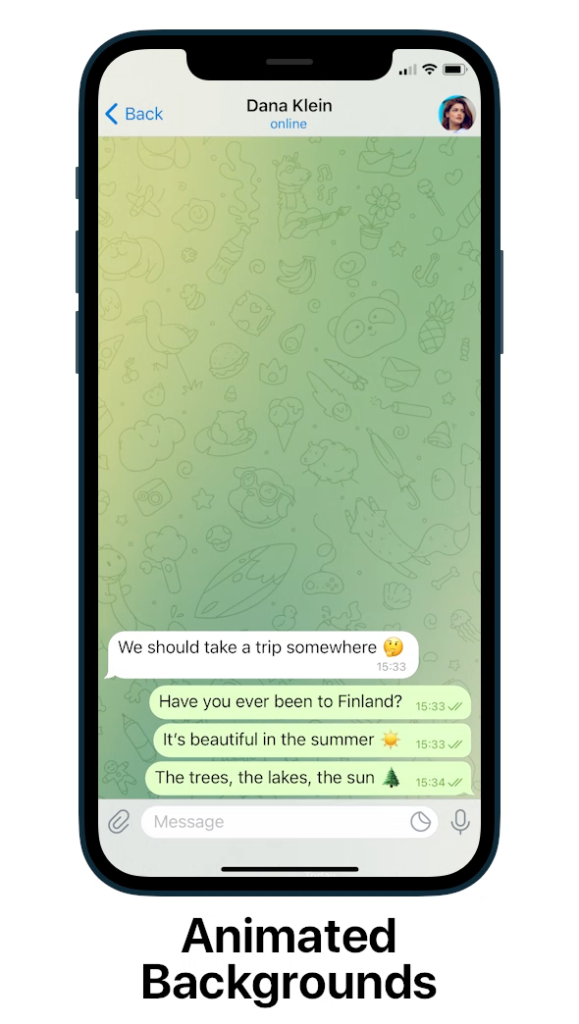
如何使用注册的手机号码登录
当您重新安装Telegram后,使用注册的手机号码进行登录是恢复您之前账户的关键步骤。Telegram基于用户的手机号码进行账户创建和验证,因此使用相同的号码可以确保您恢复之前的聊天记录和联系人信息。
正确输入注册的手机号码
为了成功登录,您需要按照以下步骤正确输入您的手机号码:
- 选择国家代码:在Telegram的登录界面,您需要首先选择您的国家代码。通常,Telegram会自动检测到您所在国家,但您也可以手动选择。
- 输入手机号码:在选择国家代码后,您需要输入您的手机号码。不需要在号码前加上国家代码,因为Telegram会自动根据您选择的国家代码进行匹配。
- 确保号码正确无误:检查号码是否输入正确,确保没有多输入或少输入数字。输入错误的号码会导致您无法收到验证码,影响登录过程。
登录过程中可能遇到的问题
登录过程中可能会遇到一些常见问题,以下是一些解决方案:
- 未收到验证码:在输入手机号码并点击“下一步”后,您应该会收到Telegram发送的验证码短信。如果没有收到,可能是由于网络问题或短信延迟。可以尝试点击“重新发送验证码”按钮,或等待几分钟。
- 使用语音电话接收验证码:如果短信验证失败,Telegram还提供了通过语音电话接收验证码的选项。您可以选择此选项,Telegram会通过语音告知您验证码。
- 电话号码被占用:如果您在登录过程中收到提示,说明该手机号码已被占用,可能是因为号码之前被重新分配给其他人。在这种情况下,您需要联系Telegram的支持团队,提供相关信息以验证您的身份。
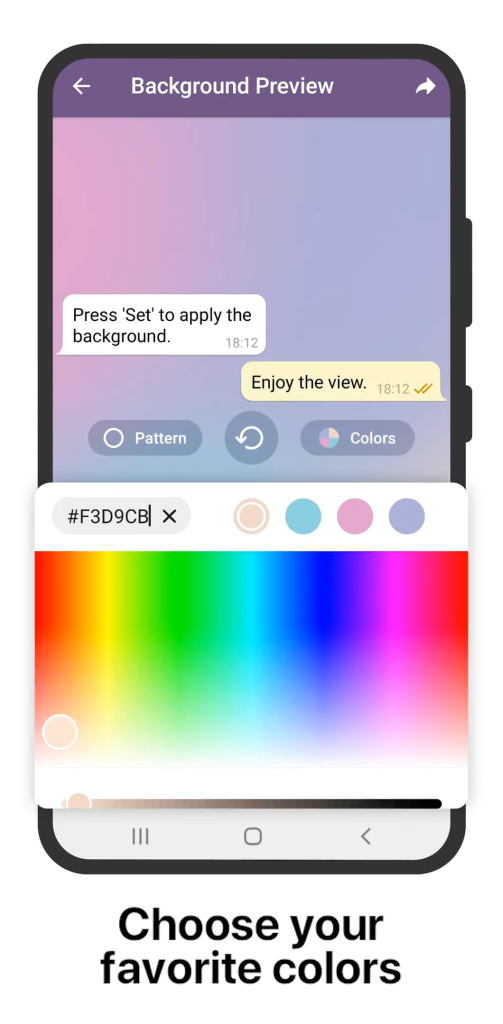
如何通过短信验证码进行验证
通过短信验证码验证是Telegram登录流程中的关键步骤。当您输入手机号码后,Telegram会向该号码发送一个短消息,包含一个用于验证的六位数字验证码。正确完成此步骤可以确保您的账户安全,并允许您重新访问您的聊天和联系人信息。
收到验证码后的正确操作
当您收到验证码后,按照以下步骤操作,以确保顺利完成验证:
- 检查验证码:收到的验证码通常是六位数字。请确保在短信中正确查看该号码,并注意验证码的有效性,因为它可能在一段时间后失效。
- 输入验证码:在Telegram的应用界面中,输入您收到的验证码。确保仔细输入,避免数字错误。如果Telegram应用具有自动填充功能,您可以选择自动输入验证码。
- 完成验证:输入正确的验证码后,Telegram会自动验证并允许您进入您的账户。如果验证码正确,您将直接进入主界面并恢复之前的聊天记录和联系人。
验证码验证失败的处理方法
有时,由于各种原因,验证码验证可能会失败。以下是处理这些问题的几种方法:
- 重新发送验证码:如果您在规定的时间内没有收到验证码,或者验证码失效,可以点击“重新发送验证码”选项,Telegram会再次发送验证码。确保您的设备能够接收短信,并且网络连接良好。
- 检查电话号码是否正确:如果验证码未能成功验证,请首先确认您输入的手机号码是否正确,尤其是国家代码和号码部分。错误的号码将导致验证码发送到其他设备上。
- 使用语音验证码:如果多次尝试仍未成功,Telegram还提供了通过语音电话接收验证码的选项。选择此功能后,您将接到一通电话,语音播报验证码。
- 检查网络连接:有时网络连接问题可能会阻止您接收短信验证码。请确保您的手机有足够的信号和稳定的互联网连接,或尝试重启手机。
如何恢复之前的聊天记录和数据
当您重新安装Telegram并成功登录后,恢复之前的聊天记录和数据是很多用户的关心重点。Telegram的设计旨在让聊天记录和数据能够在多个设备之间无缝同步,因此,您不必担心在卸载应用或更换设备时丢失数据。下面将介绍如何自动同步聊天记录以及在遇到问题时的解决方法。
聊天记录如何自动同步到新设备
Telegram使用云存储技术,这意味着您的聊天记录、媒体文件和联系人信息都存储在Telegram的云端,而不是本地设备。这使得您的数据可以在多个设备上同步,无论是手机、平板还是电脑。
- 云端同步功能:当您使用注册的手机号码重新登录Telegram时,应用程序会自动连接到Telegram服务器,并从云端下载您之前的聊天记录和媒体文件。这意味着您的对话、群组消息、文件、图片和视频都会自动恢复。
- 自动恢复的过程:恢复过程是自动的,您无需手动备份或还原。只要您使用相同的电话号码登录Telegram,系统会自动检测您的账户并同步所有数据到您的新设备。请确保您的设备连接到稳定的互联网,因为数据同步可能需要一些时间,具体取决于您的数据量和网络速度。
当聊天记录未恢复时的处理步骤
虽然Telegram的云同步功能通常能顺利恢复所有数据,但有时由于网络问题或设备问题,聊天记录可能未能成功恢复。在这种情况下,您可以采取以下步骤来解决问题:
- 确保网络连接稳定:数据同步依赖于稳定的互联网连接。如果您的聊天记录未自动恢复,请首先检查您的网络连接。您可以尝试重启设备,切换到更稳定的Wi-Fi网络,或者使用移动数据来进行同步。
- 等待数据完全同步:根据您的聊天记录的数量和大小,数据同步可能需要一定时间。特别是在有大量媒体文件的情况下,恢复过程可能会有所延迟。请耐心等待几分钟,直到所有数据完全下载。
- 重新登录账户:如果等待一段时间后仍然无法看到聊天记录,您可以尝试注销并重新登录Telegram账户。在应用设置中选择“注销”,然后重新输入您的电话号码和验证码。重新登录后,系统将再次尝试从云端同步您的数据。
- 检查Telegram服务器状态:有时,Telegram的服务器可能会遇到临时问题,导致数据无法同步。您可以检查Telegram的官方社交媒体账号或第三方服务状态网站,确认服务器是否有故障。如果服务器确实有问题,建议稍后再尝试登录。
- 联系Telegram支持:如果以上方法都无法解决问题,您可以联系Telegram的客户支持团队。提供您的电话号码、问题描述以及您尝试的解决方案,Telegram的支持团队可能会帮助您恢复聊天记录。
如何通过备份恢复丢失的数据
虽然Telegram具有强大的云端同步功能,通常不需要手动备份数据,但某些情况下,用户可能仍希望通过备份来恢复丢失的数据。通过备份,您可以确保即使在云同步失败或数据意外丢失时,也能恢复关键的聊天记录和文件。以下是如何通过备份恢复数据的方法。
备份数据的恢复方法
Telegram的云存储功能使得聊天记录和数据默认会保存在服务器上,但是有些用户可能会希望通过备份来额外保障他们的聊天数据。
- 官方云同步恢复:Telegram自动将您的聊天记录和媒体文件保存在云端,因此您只需登录相同的账户,应用程序就会从服务器同步数据。如果由于任何原因导致数据没有完全同步,您可以尝试重新登录或等待网络恢复正常。
- 手动备份和恢复方法:虽然Telegram没有提供内置的手动备份功能,您可以在特定对话或群组中手动保存重要的聊天记录。可以将对话导出为文件,并在需要时重新导入。此外,某些特定平台上的工具(如Telegram Desktop)允许用户导出聊天记录。
- 导出聊天记录:在Telegram Desktop中,您可以选择某个对话并点击导出聊天记录的选项。导出的内容可以包含文本消息、图片、视频和文件,您可以将其保存到本地硬盘。
- 恢复聊天记录:如果需要恢复导出的聊天记录,您可以手动查看这些文件,尽管Telegram并没有直接的导入功能,但这些文件可以作为参考数据保存。
第三方备份工具的使用指南
如果您希望额外进行数据备份,尤其是确保本地设备上的数据安全,可以使用第三方备份工具。这些工具可以帮助您创建Telegram聊天记录的离线副本,以防云端数据丢失或其他不可预见的情况。
- 使用聊天导出工具:一些第三方工具专门用于导出和备份Telegram的聊天记录,例如“Chat Exporter”或“Backup Text for Telegram”等工具。这些工具可以帮助您导出所有对话,并保存为文本或其他可读格式。
- 导出过程:这些工具通常允许您选择需要备份的聊天内容,并将其导出为多种格式,如TXT、HTML或PDF。导出后的文件可以保存在本地硬盘或云存储服务中。
- 恢复过程:虽然这些工具的导出文件无法直接重新导入Telegram应用,但它们可以为您提供可读的备份版本,方便日后查询或查看重要的对话和文件。
- 使用设备备份工具:您还可以使用设备自带的备份工具来备份整个应用程序的数据。
- Android和iOS设备备份:例如,Android设备通常可以使用Google Drive进行系统级备份,包括应用数据;iOS设备可以通过iCloud进行备份。虽然这种备份方式不是专门针对Telegram,但如果您需要恢复整个设备的数据,包括Telegram,系统备份可以派上用场。
- 第三方备份应用程序:有些备份应用程序,如Titanium Backup(针对已root的Android设备)或iMazing(针对iOS设备),可以更精细地备份和恢复应用程序数据。通过这些工具,您可以对Telegram进行更完整的备份和恢复。
如何避免再次卸载Telegram导致数据丢失
为了避免在未来再次遇到Telegram卸载后数据丢失的问题,采取一些预防措施非常重要。虽然Telegram拥有强大的云端存储功能,可以自动同步数据,但额外的保护措施可以进一步保障您的数据安全,尤其是在您面临频繁卸载或更换设备的情况下。
定期备份数据的建议
尽管Telegram的聊天记录和文件会自动保存在云端,但定期备份仍是确保数据万无一失的重要步骤。通过备份,您可以在出现意外时快速恢复重要信息。
- 导出重要对话:对于一些非常重要的对话,您可以手动导出聊天记录作为备份。特别是在桌面版Telegram中,您可以将聊天记录导出为文件,并将其保存到本地硬盘或云存储服务中。定期对重要对话进行备份,可以确保您在任何时候都能访问到这些信息。
- 定期使用设备备份工具:利用设备自带的备份功能,您可以定期对设备进行全面备份。这些备份工具通常能够备份应用程序数据,包括Telegram的数据。在Android设备上,您可以使用Google Drive备份,iOS设备则可以使用iCloud备份。确保这些备份定期进行,并且备份文件存放在安全的地方。
- 使用第三方备份工具:除了设备自带的备份功能,您还可以使用一些专业的第三方备份工具,如Titanium Backup或iMazing,这些工具可以提供更细致的应用程序数据备份。特别是对于已root的Android设备或越狱的iOS设备,第三方工具能够确保Telegram的数据得到完整备份。
通过清理缓存节省存储空间
为了防止因为存储空间不足而不得不卸载Telegram,您可以通过清理应用缓存来释放设备的存储空间。这不仅能够帮助您节省空间,还可以确保应用运行更流畅,避免因空间不足而卸载应用。
- 清理缓存的步骤:在Telegram应用中,您可以定期清理缓存来释放设备空间。缓存通常包括下载的图片、视频、音频文件等,它们虽然方便快速访问,但会占用大量存储空间。
- 在Android设备上:进入Telegram的“设置”,点击“数据与存储”,然后选择“存储使用”。在这里,您可以清理Telegram的缓存文件,并且可以设置自动清理的时间间隔,如每周、每月等。
- 在iOS设备上:iOS用户可以通过类似的方式清理Telegram的缓存。进入“设置”,找到“数据与存储”,然后选择“存储使用”,点击“清除缓存”以释放存储空间。
- 设置自动清理规则:为避免缓存堆积占用过多存储空间,您可以设置Telegram自动清理缓存。例如,您可以设置文件的保留时限,如一个月后自动删除不再使用的图片、视频和文件,这将大大节省存储空间,减少卸载应用的可能性。